Importer depuis JIRA
Merci d'avoir choisi Zoho Projects ! Si vous êtes prêt à migrer vos données du cloud JIRA vers Zoho Projects, suivez les étapes ci-dessous pour importer vos données.
Condition préalable
- L'administrateur du portail doit définir la visibilité des e-mails de l'utilisateur sur public dans Jira.
- Les utilisateurs de Jira doivent accéder à Profil et visibilité > Adresse e-mail et remplacer leur visibilité par Tout le monde. Seuls les utilisateurs dont la visibilité est définie sur Tout le monde seront importés.
Modules et champs pris en charge
Vous trouverez ci-dessous les modules et champs pris en charge que vous pouvez importer depuis JIRA dans Zoho Projects.
- Groupes de projets
- Projets
- Bogues
- Utilisateurs
- Champs de bogue (statut, gravité, classification et module)
- Champs personnalisés (texte, multiligne, date, liste de sélection et liste de sélection de l'utilisateur)
- Commentaires
- Pièces jointes
- Jalons
Mappage des champs standard
| Champs Zoho Projects |
Champ JIRA |
| Groupes de projets |
Catégories de projet |
| Projets |
Projets |
| Bogues |
Problèmes |
| Utilisateurs |
Utilisateurs |
| Statut |
Statut |
| Gravité |
Priorité |
| Classification |
Type de problème |
| Module |
Composants |
| Date |
Sélecteur de date et sélecteur de date et heure |
| Liste d'utilisateurs |
Sélecteur d'utilisateur (utilisateur unique) |
| Liste déroulante |
Sélectionner (choix unique) |
| Texte sur une seule ligne |
URL, champ de texte (une seule ligne) |
| Texte multiligne |
Champs de texte (multiligne) |
| Commentaires |
Commentaires |
| Pièces jointes |
Pièces jointes |
| Jalons |
Versions |

- Les champs personnalisés autres que les types de champs mentionnés dans le tableau ci-dessus ne seront pas importés.
- Zoho Projects/BugTracker prend en charge 120 champs personnalisés par portail. 50 champs de texte sur une seule ligne et de liste déroulante, 20 champs de nombre, 10 champs de texte sur plusieurs lignes, 20 champs de date et 20 champs de liste déroulante utilisateur.
- Les utilisateurs ayant un rôle Administrateur dans JIRA seront également importés comme « Admin » dans Zoho Projects ! Et le reste des rôles utilisateur sera importé en tant que « Employé ».
- Les workflows ne seront pas importés et vous devez configurer manuellement le workflow dans Zoho Projects.
- Zoho Projects ne prend pas en charge plusieurs valeurs pour les jalons/versions.
Importer vos projets depuis JIRA
Spécifier l'adresse JIRA dans Zoho Projects
- Connectez-vous à Zoho Projects avec des Privilèges Administrateur.
- Cliquez sur
dans le coin supérieur droit et sélectionnez Importations sous Administration des données.
- Accédez à l'onglet Importation Jira et cliquez sur Démarrer l'importation.
- Sélectionnez votre portail et saisissez l'adresse du domaine JIRA sur la page Migration Jira.
- Cliquez sur Continuer.
Saisissez le lien de l'adresse Zoho Projects dans Jira
-
Copiez l'adresse du portail dans l'URL de l'application pour lier le compte JIRA.
 Si vous avez déjà configuré une URL d'application, vous devez la supprimer et la reconfigurer pour l'importer à nouveau.
Si vous avez déjà configuré une URL d'application, vous devez la supprimer et la reconfigurer pour l'importer à nouveau.
-
Cliquez sur Accéder à la configuration JIRA et, dans le compte JIRA, collez l'adresse du portail Zoho Projects copiée dans Application.
- Cliquez sur Créer un nouveau lien.
-
Dans la fenêtre contextuelle Configurer l'URL de l'application, ignorez le message et cliquez sur Continuer.
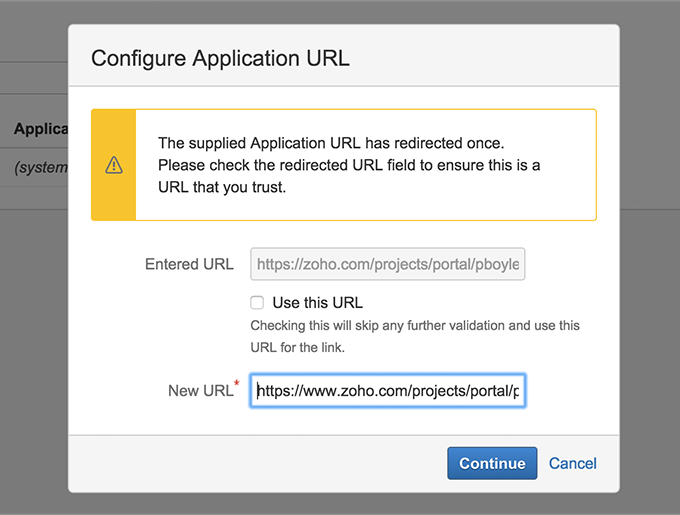
-
Saisissez le Nom de l'application et cochez la case Créer un lien entrant dans Lier les applications.
- Le Nom de l'application est défini par l'utilisateur.
-
Il est obligatoire de cocher la case Créer un lien entrant.
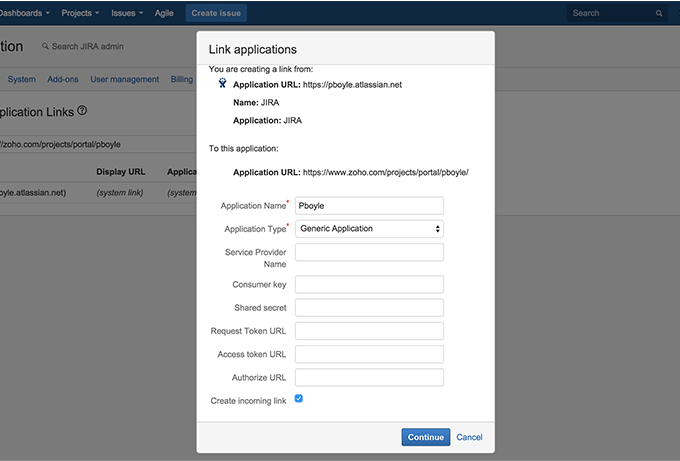
- Le Nom de l'application est défini par l'utilisateur.
- Cliquez sur Continuer.
-
Saisissez la Clé client, le Nom du client et la Clé publique dans Lier les applications.
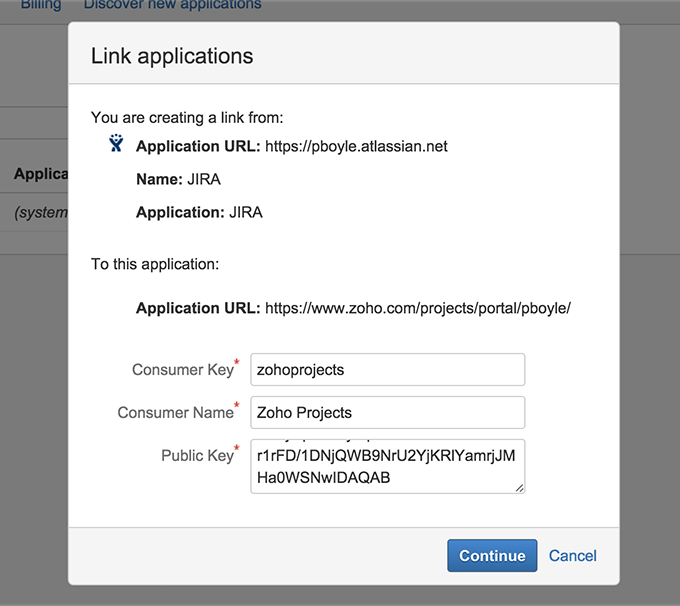
- Vous pouvez copier la Clé client et la Clé publique à partir de la page de migration JIRA dans Zoho Projects.
- Le Nom du client est défini par l'utilisateur.
- Vous pouvez copier la Clé client et la Clé publique à partir de la page de migration JIRA dans Zoho Projects.
- Cliquez sur Continuer.
- Un message indiquant que le nouveau lien a été créé s'affiche.
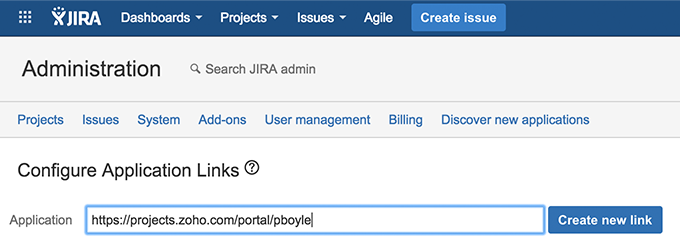
Authentifier Zoho Projects pour importer des données depuis JIRA
- Cliquez sur J'ai terminé la configuration sur la page de Migration Jira de Zoho Projects.
-
Cliquez sur Importer maintenant, puis sur Autoriser sur la page d'accueil de JIRA pour authentifier l'importation.
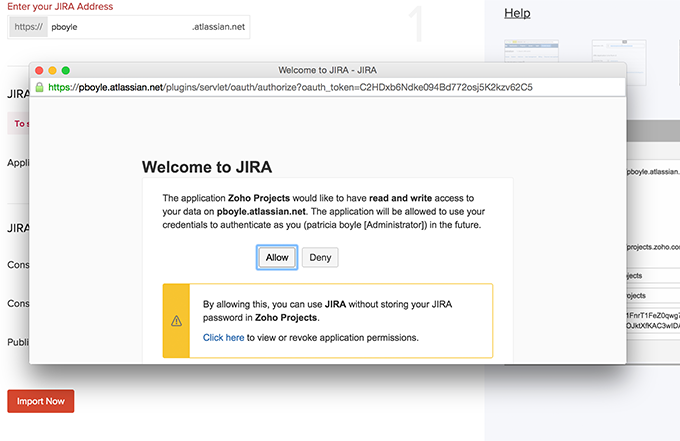
Lorsque la migration est terminée, un e-mail est envoyé à l'utilisateur (administrateur) ayant importé les projets, avec les détails de l'importation.
Related Articles
Importer depuis Basecamp
Nous avons le plaisir de vous annoncer un moyen très simple de récupérer vos données dans Zoho Projects depuis Basecamp. En quelques clics, vous pouvez libérer vos données depuis Basecamp. Nous prenons actuellement en charge la migration depuis ...Importer à partir de XLS/CSV/JSON/MPP
Vous pouvez désormais importer des fichiers MPP/MPX/XLS/JSON/CSV dans Zoho Projects et commencer à collaborer. Connectez-vous à Zoho Projects avec des Privilèges Administrateur. Cliquez sur dans le volet de navigation supérieur. Accédez à ...Importer des utilisateurs de projet depuis Zoho CRM
Zoho Projects offre une option pour importer des utilisateurs et des comptes depuis Zoho CRM. Depuis Zoho CRM, vous pouvez désormais importer vos utilisateurs de projet et clients dans votre portail Projects. Cette fonctionnalité n'est pas disponible ...Importer des utilisateurs depuis la suite Zoho Mail.
Zoho Projects offre une option permettant d'importer des utilisateurs et des comptes depuis la suite Mail. Cette fonctionnalité n'est pas disponible pour les utilisateurs de Zoho CRM Plus et Zoho One. Cliquez sur dans le coin supérieur droit de la ...Importer des utilisateurs clients depuis Zoho CRM
Les utilisateurs clients peuvent être importés depuis Zoho CRM. L'intégration de Zoho CRM est nécessaire. Connectez-vous à Zoho Projects et cliquez sur dans le coin supérieur droit. Accédez à la section Gérer les utilisateurs et cliquez sur ...